こんにちは、Yukiです。
iPad OS Public Beta 6が配信されたので、早速使っています。iPad OSでは、iPadが更にパソコンライク(自称)になり、使いやすくなっているそうです。マウスもどきもサポートされていて、Magic Trackpadが使えるんじゃないか?と常々考えています。
そんな中、iPad Pro 11で使っている純正のMagic Keyboardの調子が悪くなってきました。Chromeではスペースキーでまともにスクロールできないし、このアクセサリは使用できません。と出て一切のショートカットが使えなくなったりと、色々不便が生じてきました。まだ1年も経ってないのに。
そんな訳で、今回は中国が作った格安の静電容量無接点方式のキーボードを購入してみたのでそのレビューです。
ちなみに、これと比較していたのがHHKBとRealforceシリーズでした。RealforceはまずBluetoothがないのが痛いので除外。HHKB BTは、色んな方がオススメしてはいるんですが、Bluetooth 3.0と8年前にリリースされた規格です。オーディオに関しては音ズレなどで論外のレベルなんですが、キーボードも例に漏れず接続は不安定のようです。また、Bluetooth接続のみで、有線接続できません。PCでBIOSに入る用のキーボードとしても使えないし、正直論外なキーボードでした。
その点このNizはBluetooth 4.0、無線/有線両対応、USB-Cと素晴らしいスペックです。Macbook Proに対抗して完成度を上げてきたMatebookみたいに、ライバル企業の悪いところを根こそぎ落として作り上げた感じです。ちなみに、HHKBはこの2019年にMini-USB端子です。PSPと一緒。
外観


パッケージはこんな感じです。刻印は表面ではなく側面にされているので、上から見ると無刻印キーボードのようで非常にスマートです。ちなみに普通のNizのキーボードは、スペースキーにロゴが刻印されていますが、このモデルは 令和と刻印されています。こういう限定品は普段買わないんですが、フォントもスマートでカッコいいです。

接続はUSB-Cです。付属のケーブルはUSB-C to USB-Aでした。ちなみにUSB3.0で、USB 3.1 Gen2ではありませんのでご注意。Macbook Proの充電器で充電できました。

Mac用のキーキャップがついています。他のモデルはOptionキーが1つしかついていないものもありますが、このモデルはOptionキーが2つついているようです。

何より嬉しいのがこのキーキャップを外す道具。キーキャップを変えたくて買おう買おうと思っていましたが、思わぬところで手に入りました。横にあるのがバネで、キーの抵抗を増やしてくれます。そもそも静電容量無接点方式のキーボードは軽い力でキーを押せるようになっているので疲れにくいというのがあるんですが、もう少し強い抵抗が欲しいという方は付けてみるといいと思います。

という訳で早速キーキャップをMac用のものに付け替えたいと思います。デフォルトでは左からCtrl、Superキー、Altキーとなっています。

ちなみにCherryMX互換となっており、Cherry互換のキーキャップが使えます。HHKBはデフォルトでは使えず、変換アダプタを使う必要があるので、ここも良いポイントです。

付け替えてみました。やはりUS配列のMacキーボードはスマートですね。
ちなみにこのキーボードは、Win/Macモードがあり、Winモードでは左からCtrl、Win、Alt、スペース、Alt、Fn、Ctrlとなります。
Macモードでは左からCtrl、Option、Command、スペース、Fn、Command、Optionとなります。Fnキーの場所が変わるので注意が必要です。
また、このキーボードは専用ソフトでファームウェアを書き換えることによってキー配列をいじることができます。このソフトはWindowsでしか使えないので、Macしか持ってないという人はBootcampかParallels Desktopを使う必要があります。
キー配列をいじってみる
では、キー配列をいじっていきます。いじる前に、キーボードのモードを切り替える必要があります。説明書にはFn+Mキーと書いてありましたが、このキーボードはFn+Deleteでした。これを同時押しで1秒間押すと、10秒間Deleteキーが点灯します。これでProgrammableモードになります。この状態のみ、専用ソフトでキーを書き換えることができます。
専用ソフトは、Niz Keyboardの公式サイトにあります。GoogleでNiz Keyboardと検索して出てくるサイトに飛びましょう。
リンクも貼っておきます。
Downloadをクリックして、micro82proをダウンロードします。
Nizキーボードは種類がたくさんあるのでしっかり自分が購入したキーボードに合わせてソフトをダウンロードしてください。ちなみにNiz Plum 82と書いていますが、正式な型番はわかりませんでした(笑)
僕が買ったのは2019 NEW Micro 82 EC Keyboards Bleというヤツです。たぶんNiz Plumではありません。(笑)
ともかく82キーなのでそれに合ったソフトをダウンロードします。
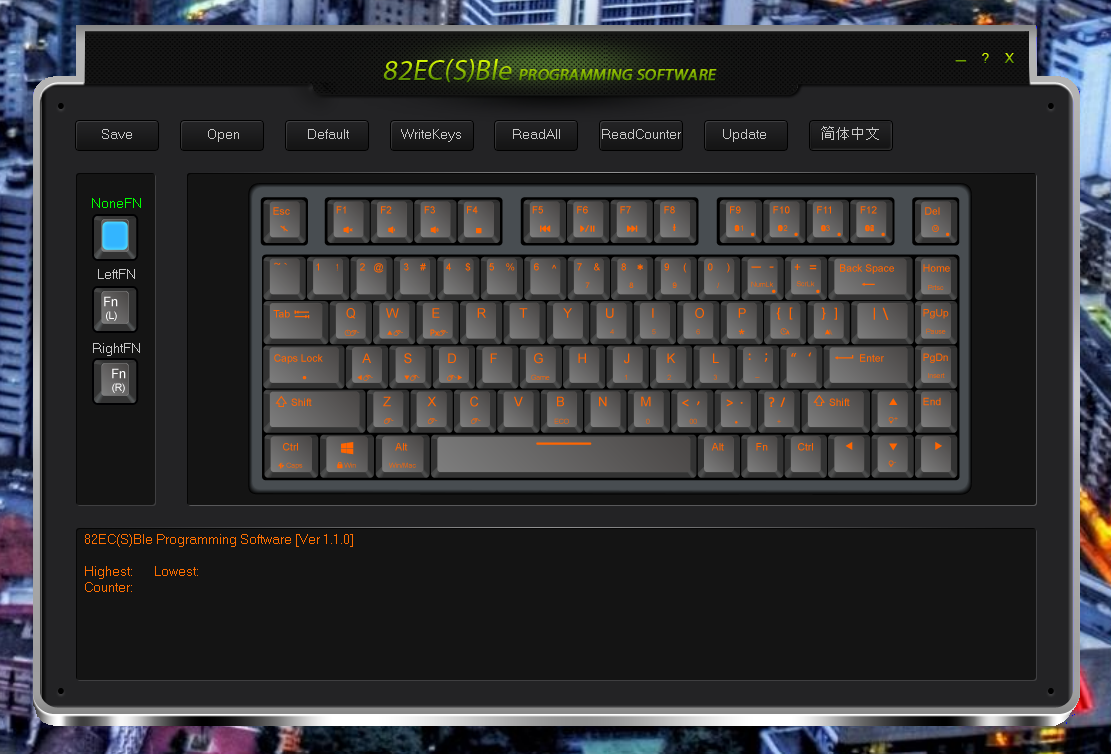
画面はこんな感じです。言語はChineseかEnglishです。説明書でしっかり日本語対応している割に日本語はありません。
左側のNoneFNはFnキーを押さずに押すキー、LeftFNは左Fnを押しながら押すキー、RightFNは右Fnを押しながら押すキーです。このキーボードは左Fnキーはありませんので、右Fnキーの設定だけ考えればいいですね。
まずFnキーと右Ctrlキーを入れ替えてみます。
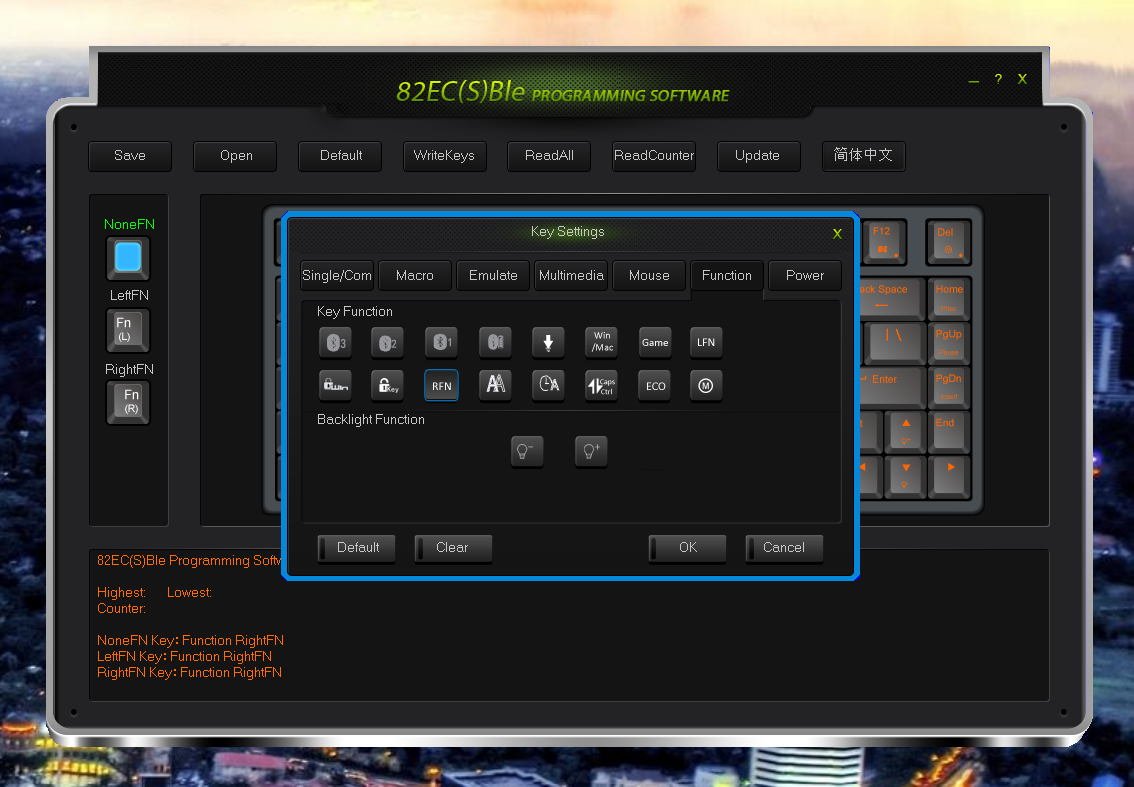
右Ctrlをクリックして、Functionタブをクリック。RFNキーを選択してOKをクリックします。
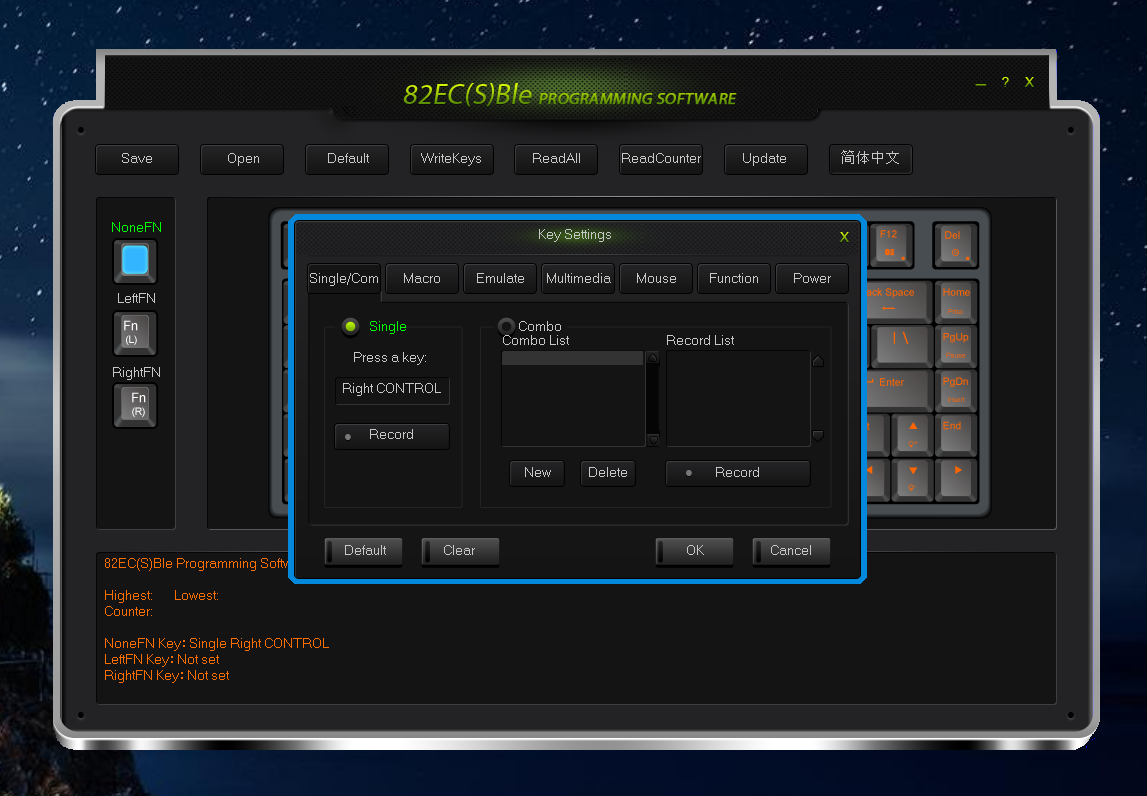
次に右Fnキーをクリックして、Single_Comタブをクリック。Recordを押して、右Ctrl(さっきFnキーに設定したキー)を押します。この状態ではまだ書き込んでいないので、右CtrlはFnキーになっていません。次にLeftFN、RightFNではまだFnキーになっているので、それぞれをクリックして、Single_ComでRecordせずにOKをクリックします。マウスオーバーして確認すると、LeftFN Key:Not Setとなっているのがわかると思います。
この設定で、Fnキーと右Ctrlキーが入れ替えられました。上のタブのWriteKeysをクリックして書き込みます。書き込んだら、ブラウザなどでショートカットのチェックをしてください。
変わっていなければ、Programmableモードになっていないか、WriteKeysが失敗している可能性があります。Programmableモードでなければそのモードにして、Programmableモードに既になっている場合は、WriteKeysをもう一度クリックします。これでキーが入れ替わったはずです。
まとめ
Nizのキーボードは中国製で、多くの人が躊躇するかもしれませんが、モノは素晴らしいです。HHKBの弱点をカバーしていて、完璧に仕上げてきています。Bluetooth接続も安定しています。
iPadで使う時に問題があるとすれば、Command+Tab、Command+Hなどのショートカットが上手く動かないことです。また、文字を打っていると勝手にスペースが入力されることも多々あって使いづらいです。そこを考えるなら、壊れかけのSmart Keyboardを使う機会はまだまだありそうです。
ただ、タイピング自体は非常にしやすく、慣れれば前のキーボードより誤字が減っていました。キーが反応するところも高中低と3段階で設定できるので、下の方で反応するようにすれば更に誤字は減ると思います。
総評:パソコンで使うには素晴らしいキーボード。iOSではまだまだ。
といった感じです。ちなみにNizさんからは一切お金はもらっていません。YouTubeの動画を見て欲しくなり購入しました。なので、公平なレビューだと思います。
それでは興味のある方はぜひ購入してみてください。



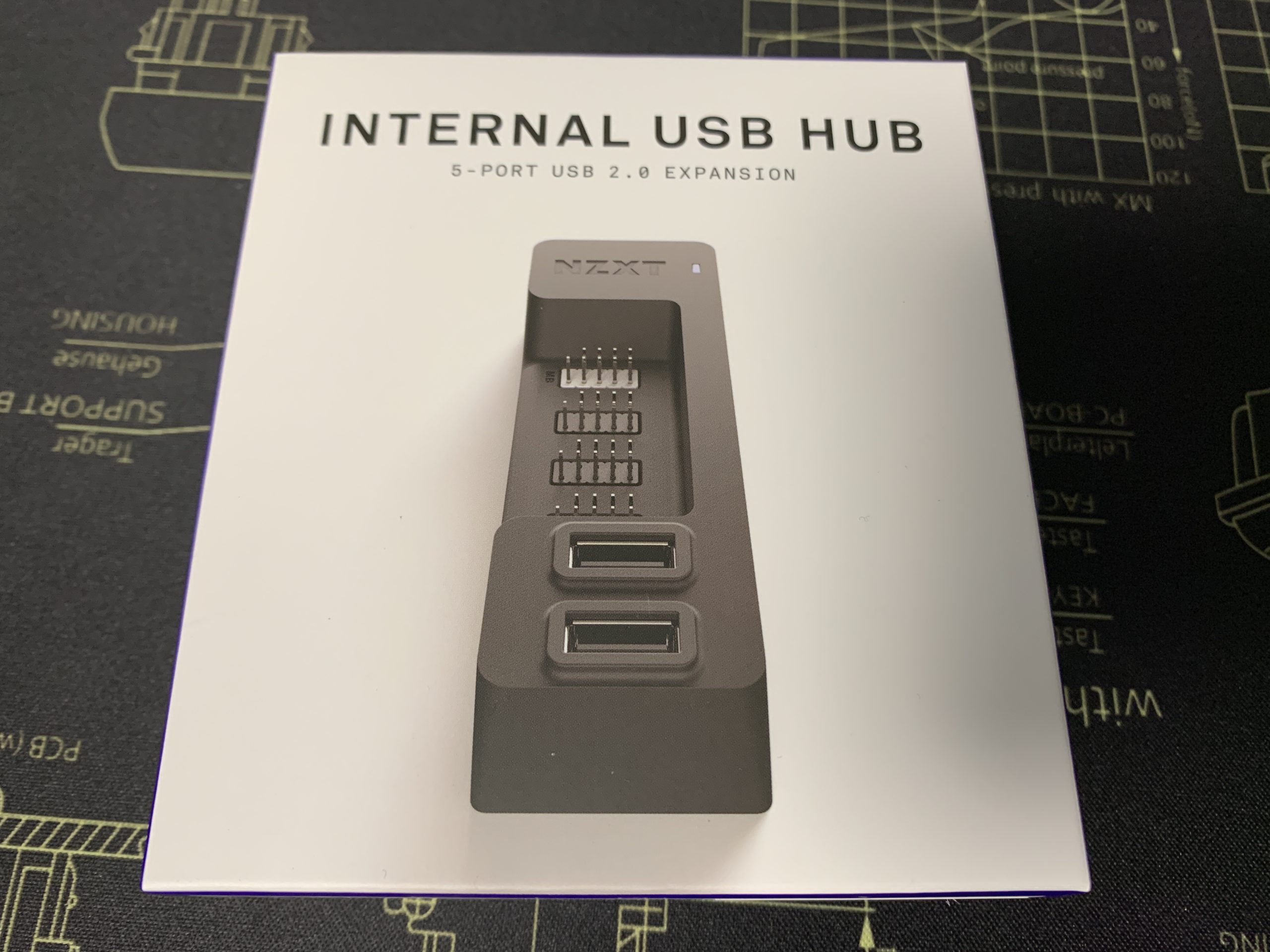

コメント